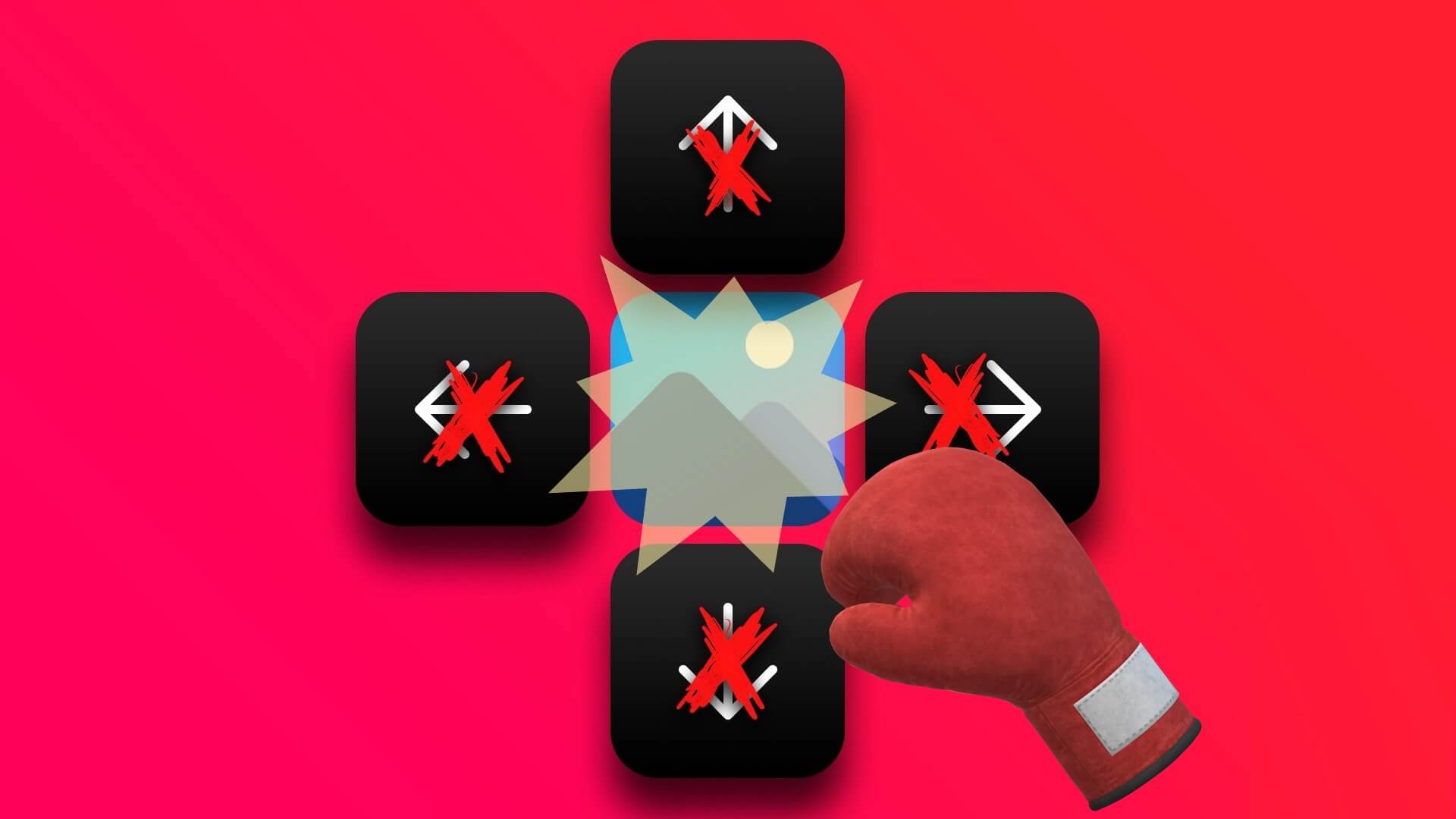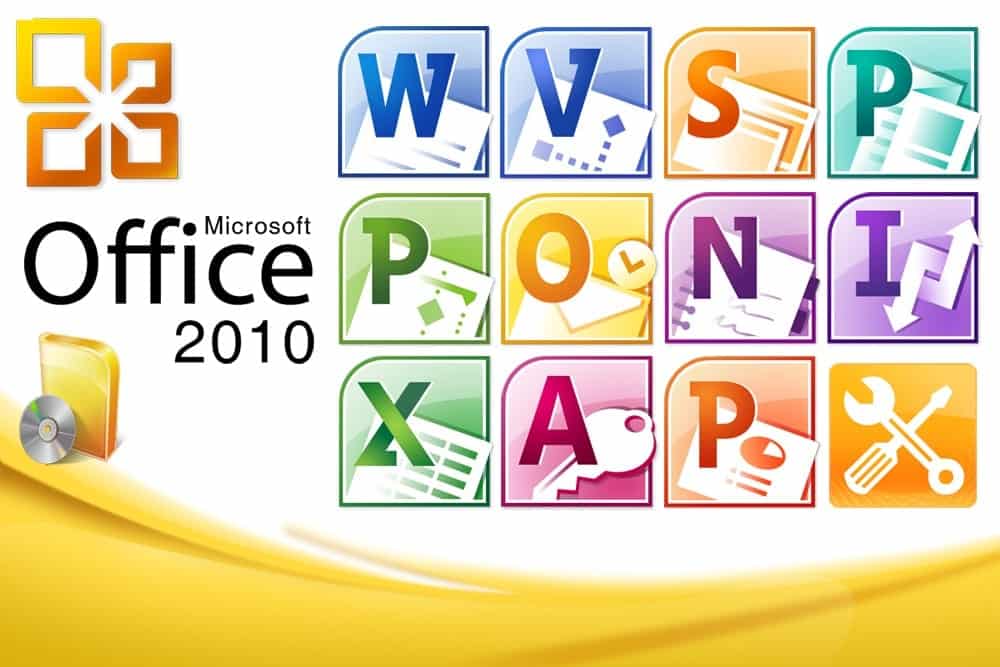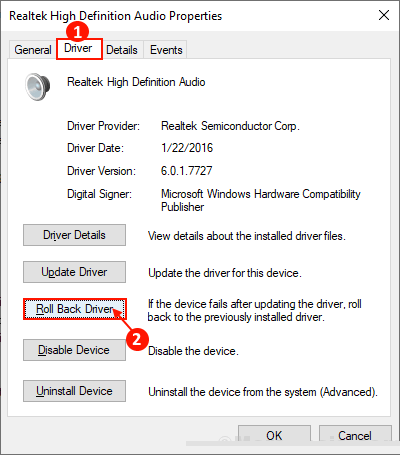デフォルトでは、ファイルとフォルダーを作成するユーザーは所有者としてマークされます。 所有権により、ユーザーは作成されたファイルまたはフォルダーを完全に制御できるため、ユーザーはそれを使用および変更するためのアクセス権を持つユーザーを選択できます。

多分 Windowsはファイルやフォルダへのアクセスを拒否します 権限がないために他のユーザーの場合。 このファイルまたはフォルダーの元の所有者が利用できない場合は、管理者として、ファイルのプロパティを調べてファイルまたはフォルダーの所有権を取得できます。
ファイルまたはフォルダの所有権を取得する方法
管理者権限を使用すると、Windows10で別のユーザーが作成したファイルまたはフォルダーの所有権を取得できます。 管理者アカウントでログインします。 ファイルまたはフォルダの所有権を取得する方法は次のとおりです。
ステップ 1: ファイルまたはフォルダを右クリックして、 ئصائص コンテキストメニューから。
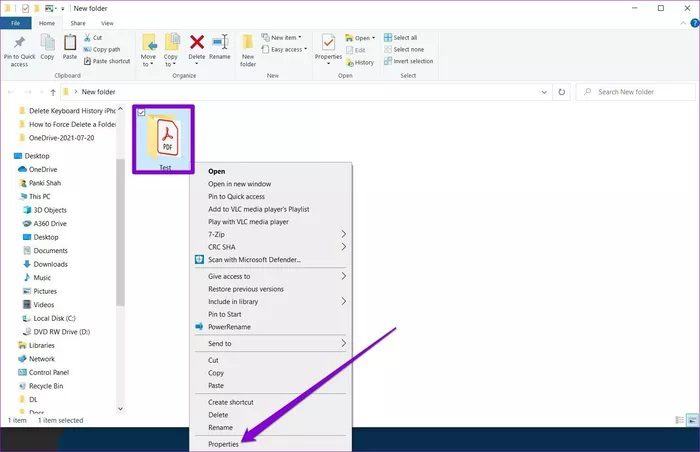
ステップ 2: プロパティウィンドウで、タブに切り替えます "安全性" 。ボタンをクリックします "高度なオプション".
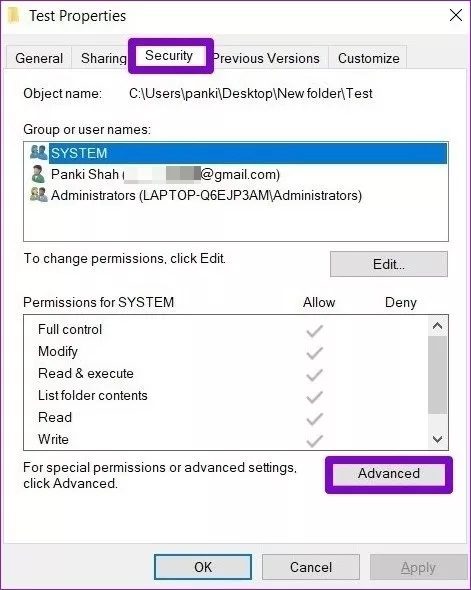
ステップ3: ここでは、ファイルまたはフォルダの現在の所有者の名前が上部に表示されます。 ボタンをクリックします "おつり" 所有権を他の人に譲渡すること。
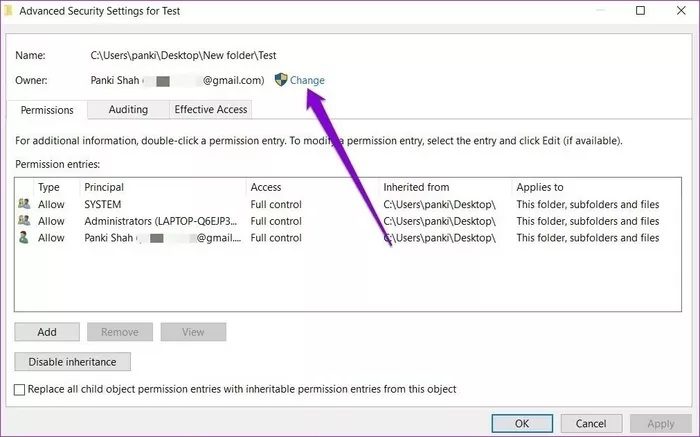
ステップ 4: 次のウィンドウで、 「選択するオブジェクト名を入力してください」 、所有権を譲渡するユーザー名を入力します。 入力したら、クリックして入力したユーザー名が正しいことを確認します [名前]ボタンを確認 その隣にあります。 次に、をクリックします "わかった".
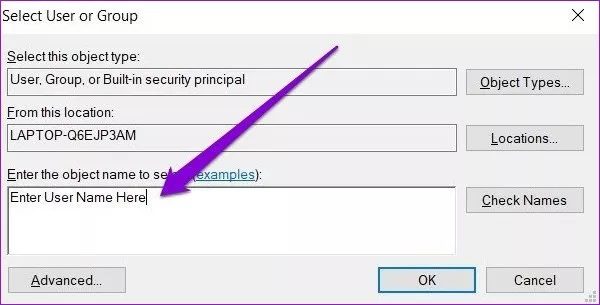
または、ボタンを使用することもできます "高度なオプション" ユーザー名をすばやく検索します。
ステップ 5: フォルダの所有権を変更するときに、もちろん必要に応じて、[名前]の下のチェックボックスをオンにして、そのすべてのサブフォルダに所有権の変更を適用することもできます。「サブコンテナとオブジェクトの所有者を置き換えます」 ウィンドウ内 高度なセキュリティ設定 .
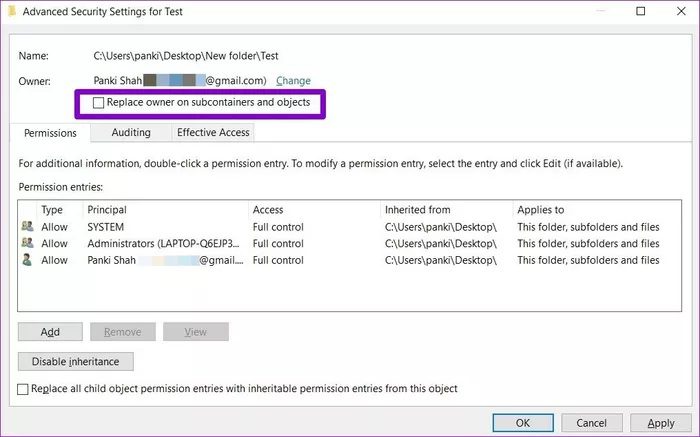
ステップ6: その後、を押します تطبيق その後、 OK.
選択したファイルまたはフォルダーの所有権が譲渡されたので、新しい所有者にそのファイルまたはフォルダーを変更するためのさまざまなアクセス許可を与えることができます。
ファイルまたはフォルダーにアクセス許可を与える方法
所有者を変更した後は、編集、読み取り、書き込みなどの特定の権限を付与して、新しい所有者へのフルアクセスを許可する必要があります。 方法は次のとおりです。
ステップ 1: ファイルまたはフォルダを右クリックして、 ئصائص コンテキストメニューから。 プロパティウィンドウで、タブに切り替えます "安全性" 。ボタンをクリックします "高度なオプション".
ステップ 2: ウィンドウ内 高度なセキュリティ設定 、。ボタンをクリックします 追加。
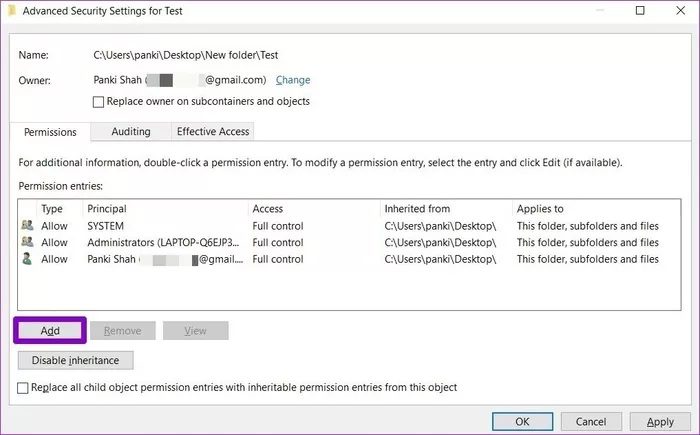
ステップ3: 開いた権限入力ウィンドウで、をクリックします 「マネージャーを選ぶ」 権限を付与するユーザーを指定します。
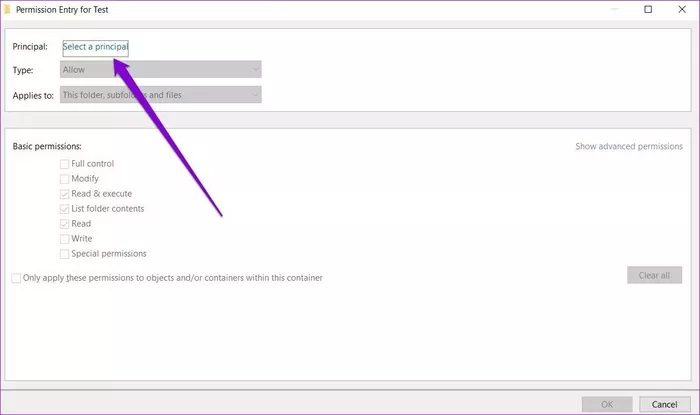
ステップ 4: ウィンドウにユーザー名を追加 [ユーザー]または[グループ]を選択します。 次に、をクリックします "わかった"。
ステップ 5: その後、下の権限のリストから選択できるようになります 「基本的な権限」。 見つける フルコントロール 使用可能なすべての権限を付与します。 次に、をクリックします "わかった".
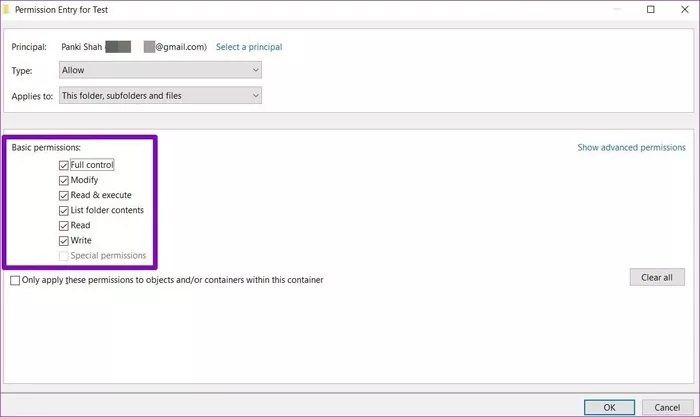
以上です。 問題のファイルまたはフォルダは、新しい所有者に移動されました。
インスタントコマンドを含むファイルまたはフォルダーの所有権を取得する方法
ファイルのプロパティを変更する以外に、コマンドプロンプトを使用することに慣れている場合は、ツールを使用して任意のファイルまたはフォルダーの所有権を取得することもできます。 takeown.exe。 方法は次のとおりです。
ステップ 1: 開いた ファイルエクスプローラ そして、所有権を譲渡するためにファイルまたはフォルダーをフェッチします。 それを選択し、上部にある[パスのコピー]オプションをクリックして、ファイル/フォルダーのパスをコピーします。
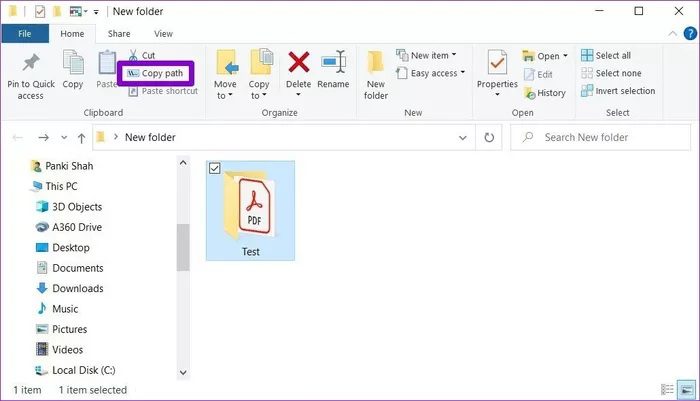
ステップ 2: メニューを開きます 始める 、そしてタイプ CMD 、右側の[管理者として実行]をクリックして、管理者権限を持つコマンドプロンプトを開きます。
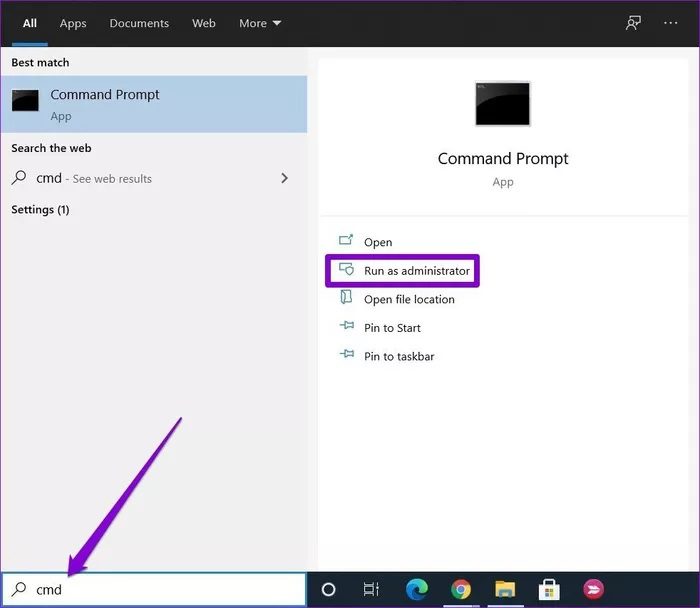
ステップ3: ウィンドウ内 コマンド・プロンプト 、次のコマンドを入力してを押します Enter ファイルまたはフォルダーの所有権を取得します。
takeown / F
交換 上記のコマンドで、手順1でコピーしたファイルまたはフォルダーのパスを使用します。
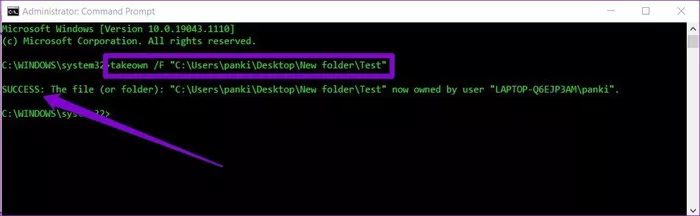
完了すると、所有権が変更されたことを確認するメッセージが表示されます。
今見たように、 コマンド・プロンプト 通過するよりもはるかに速い 複数のプロパティウィンドウ。 ただし、唯一の問題は、所有権の変更中にユーザーまたはグループを選択できないことです。 つまり、所有権を現在のユーザーまたはローカルのAdministratorsグループにのみ譲渡できます。
所有権による責任
所有権を取得すると、Windows 10でファイルやフォルダーにアクセスまたは変更するために必要なアクセス許可が付与されます。転送されると、必要に応じてそのファイルまたはフォルダーの読み取り、書き込み、または変更を行うことができます。
上記とは別に、所有権を取得することも必要なときに便利です ファイルとフォルダを強制的に削除する أو レジストリエディタにファイルをインポートする.